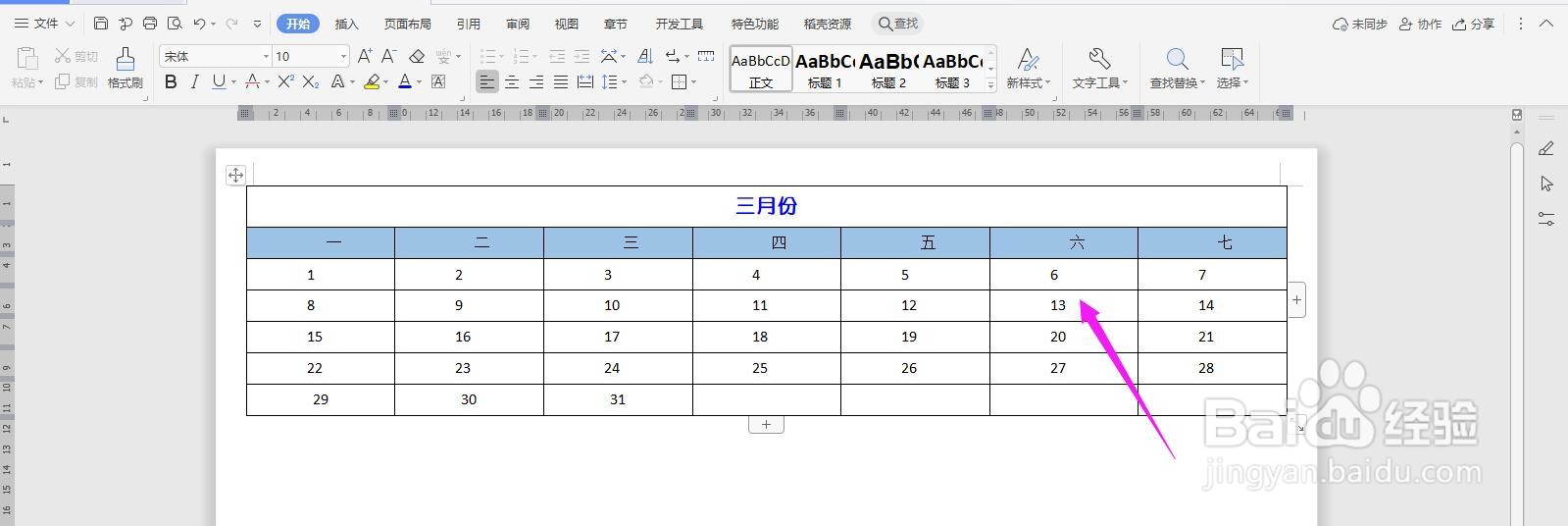1、首先打开Word,点击导航栏上的“页面布局-纸张方向”设置为“横向”
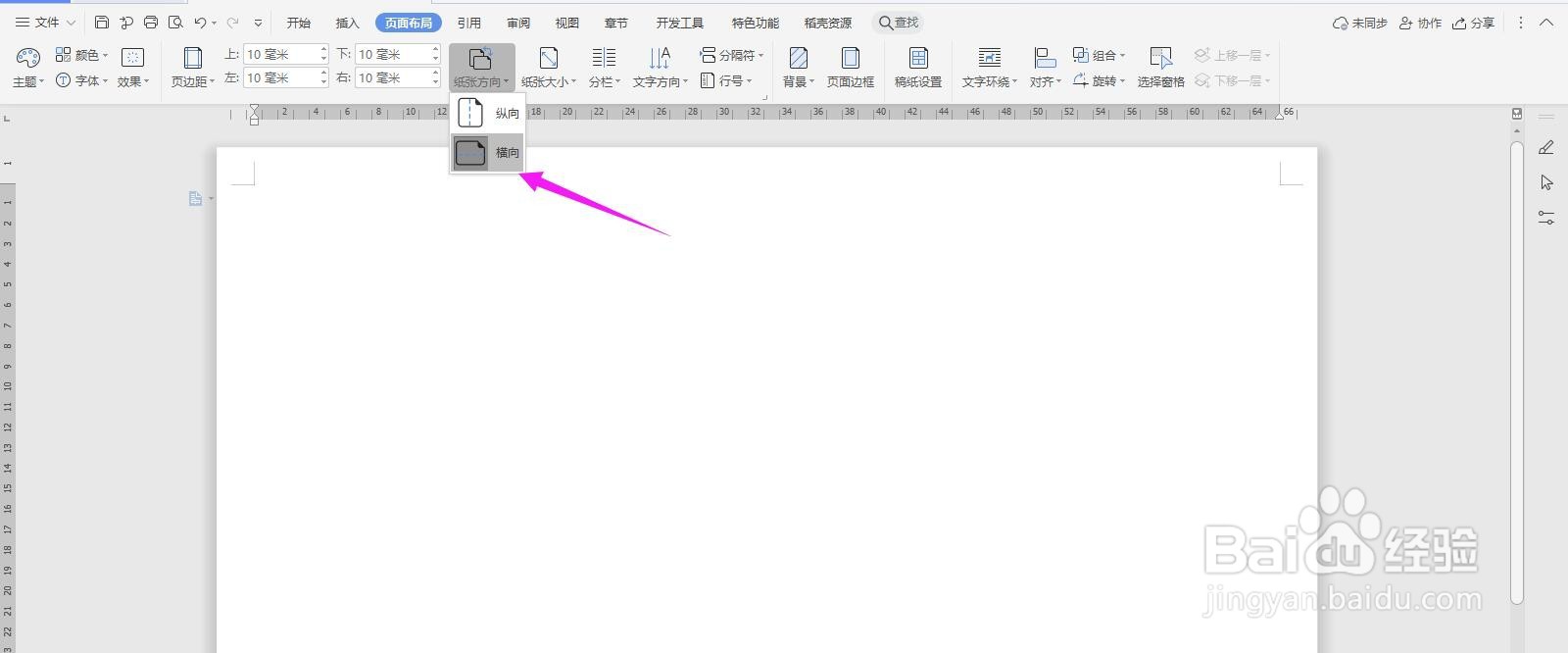
2、然后点击“插入-表格”,插入“7行;7列”表格
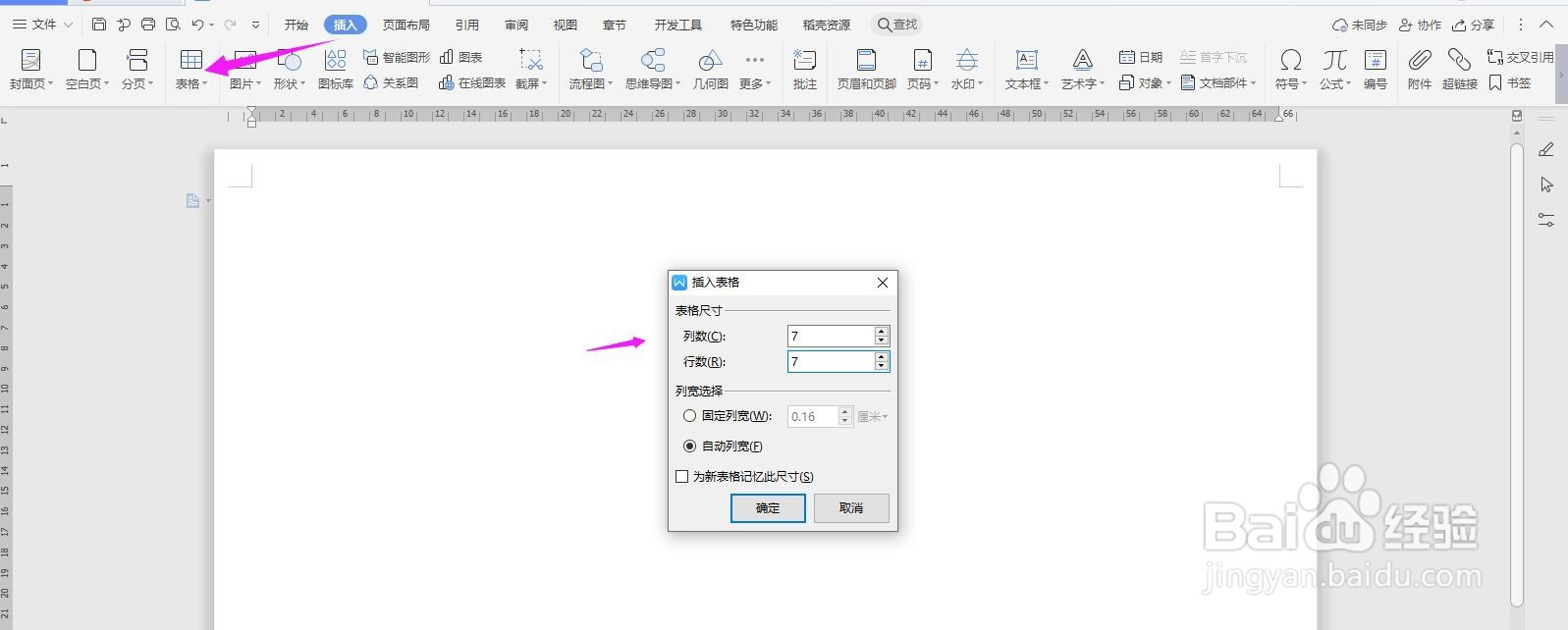
3、选中表头,点击“合并单元格”
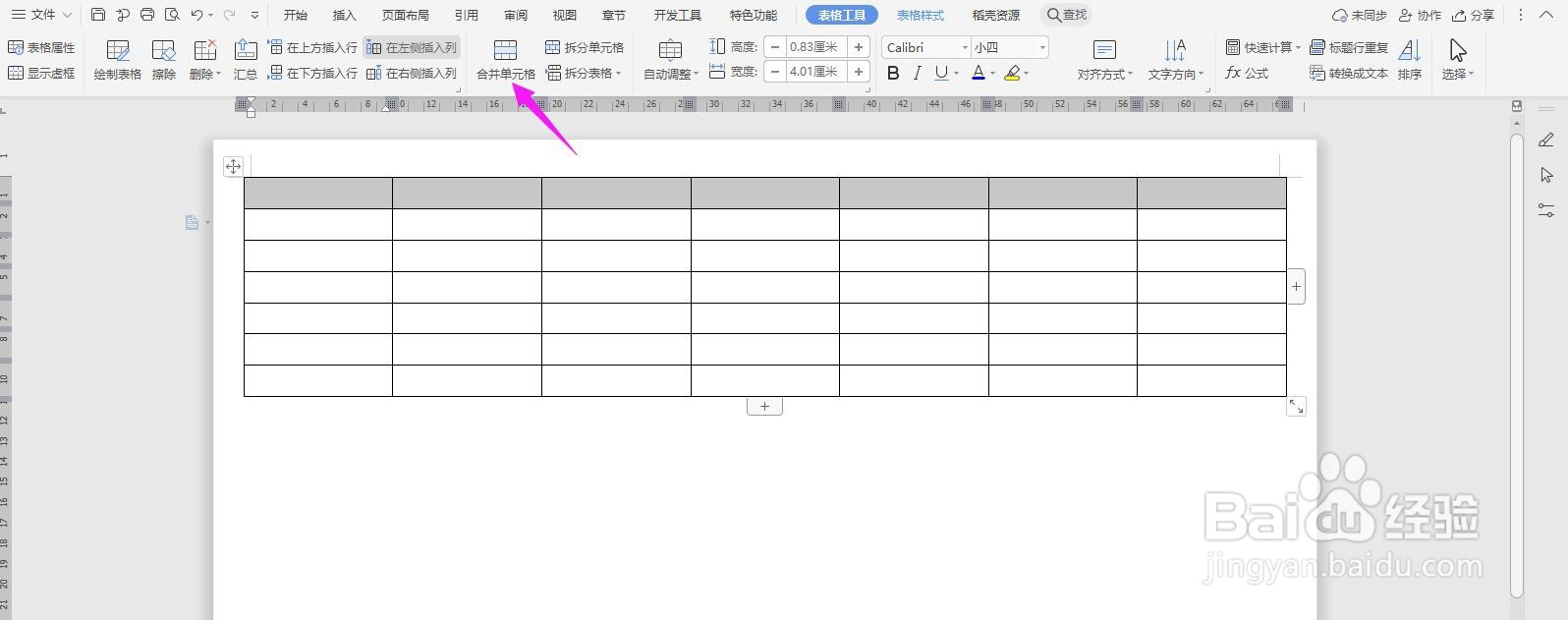
4、输入“三月份”,如下图所示
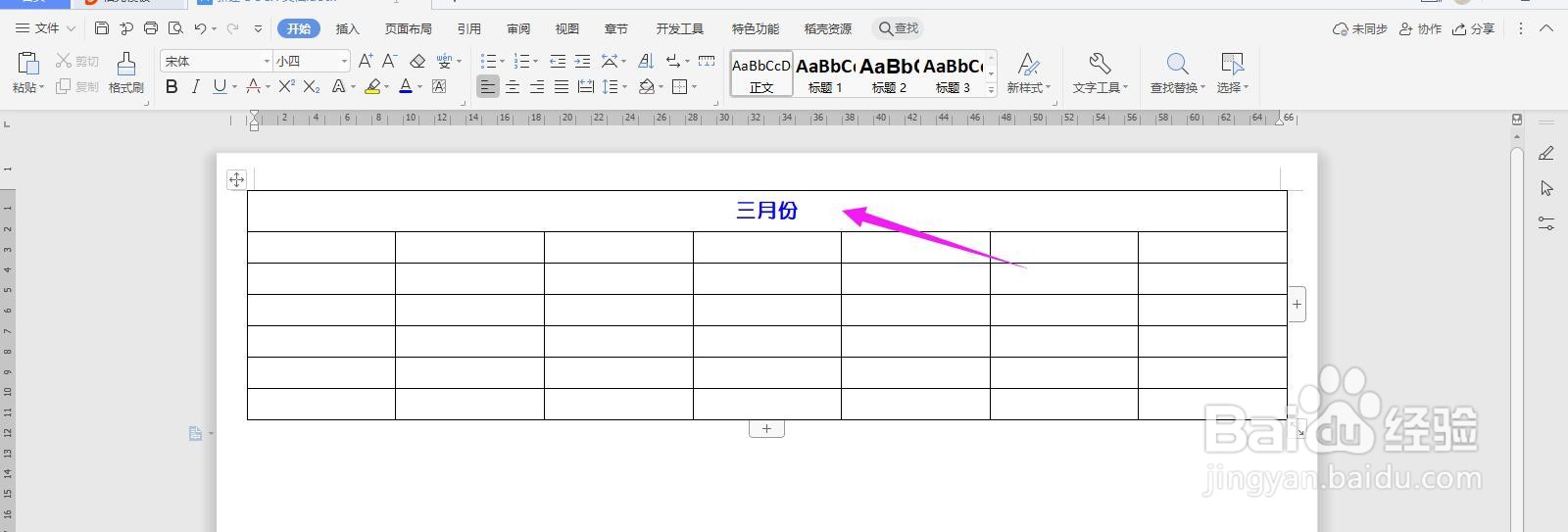
5、然后选中表头下面一行,借助编号输入星期,我们进入编号,点击“自定义”
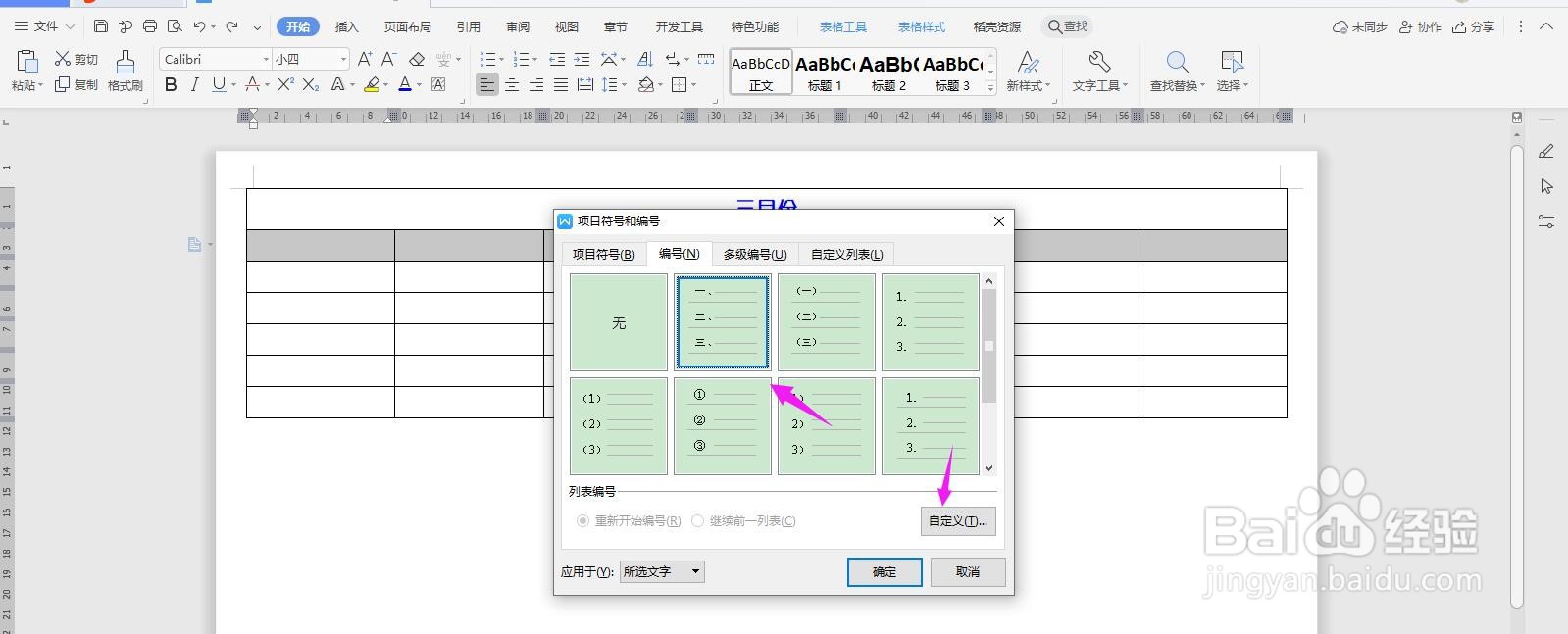
6、将“编号格式”的“、”去掉,点击“确定”
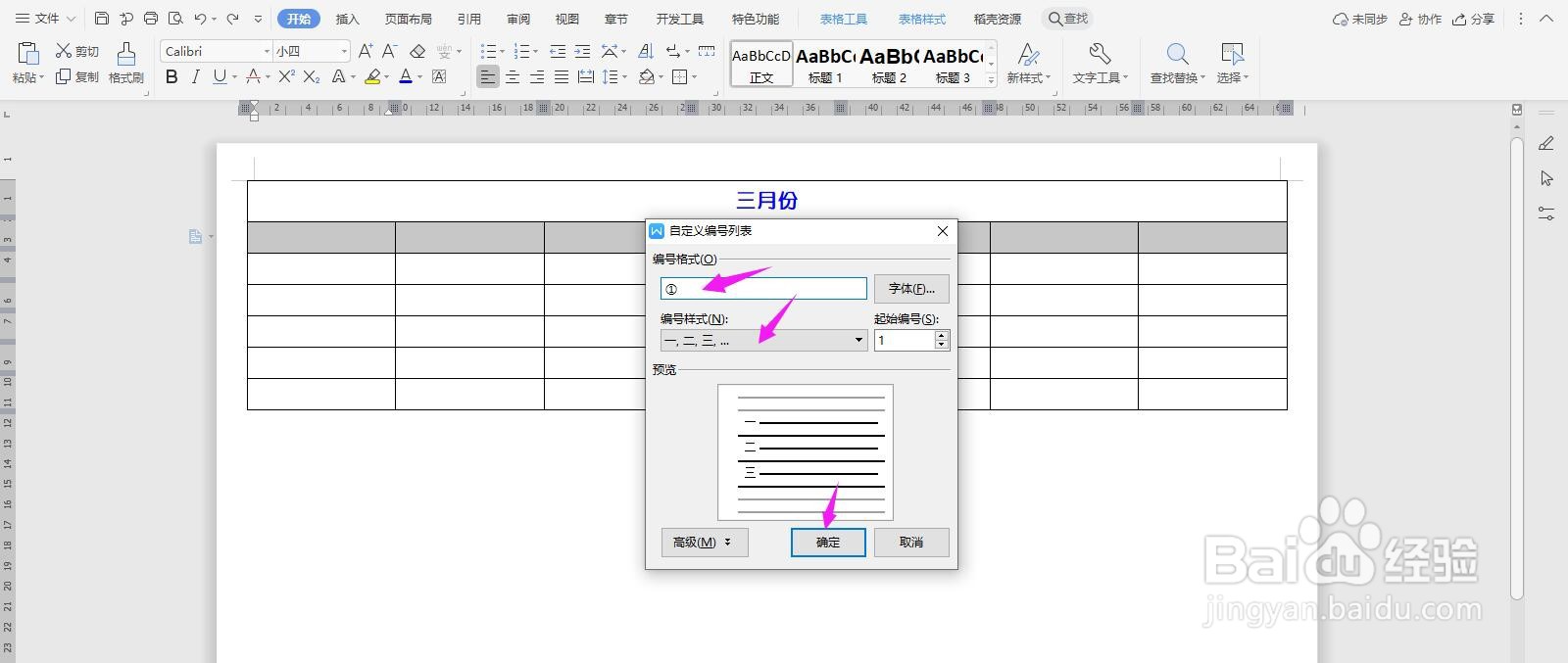
7、再选中表格,点击“编号-自定义编号”
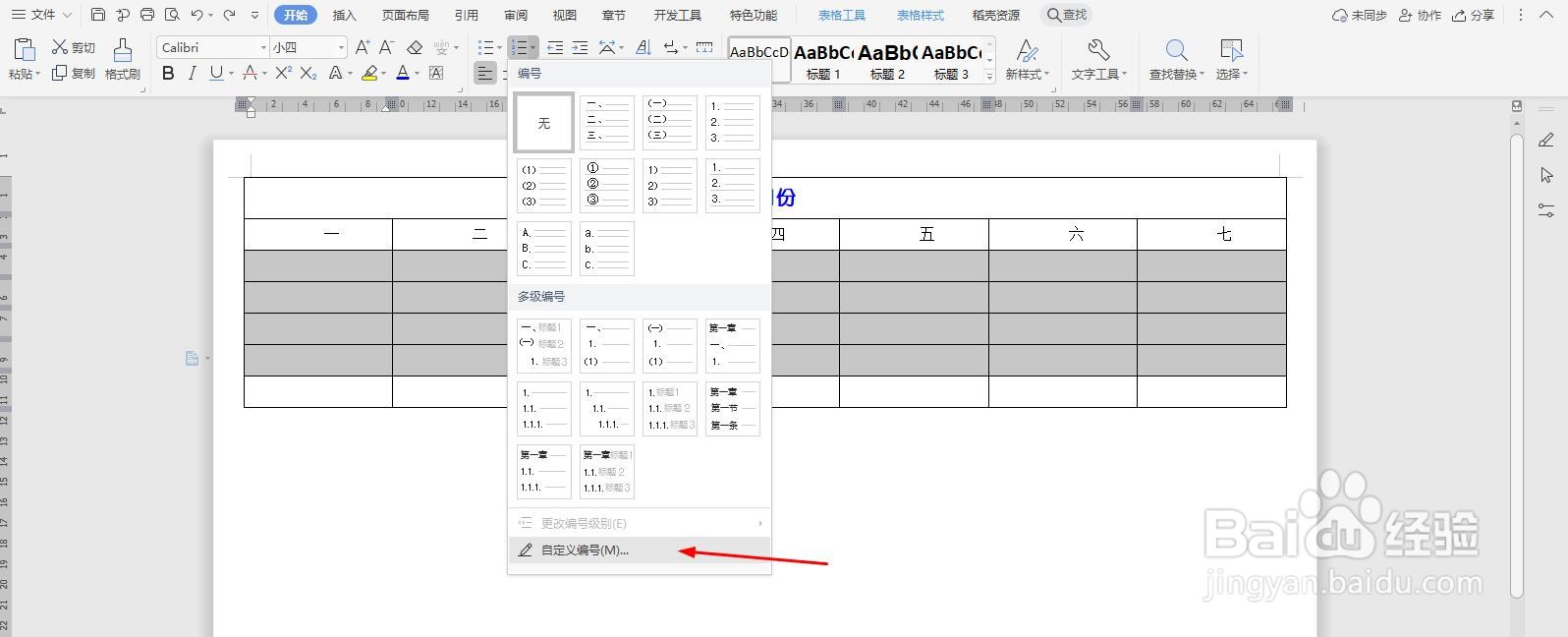
8、选择下面箭头所示的样式,点击“自定义”
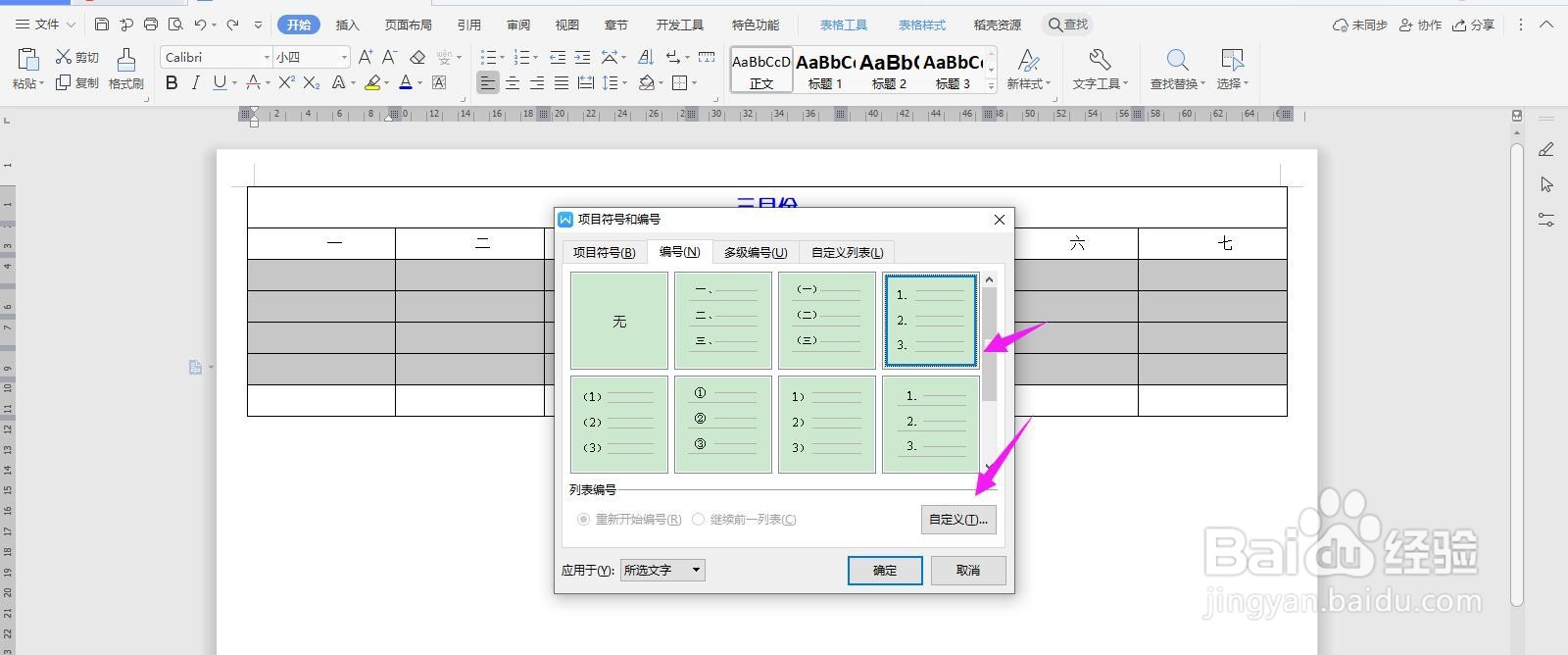
9、将“①.”后面的“.”,去掉
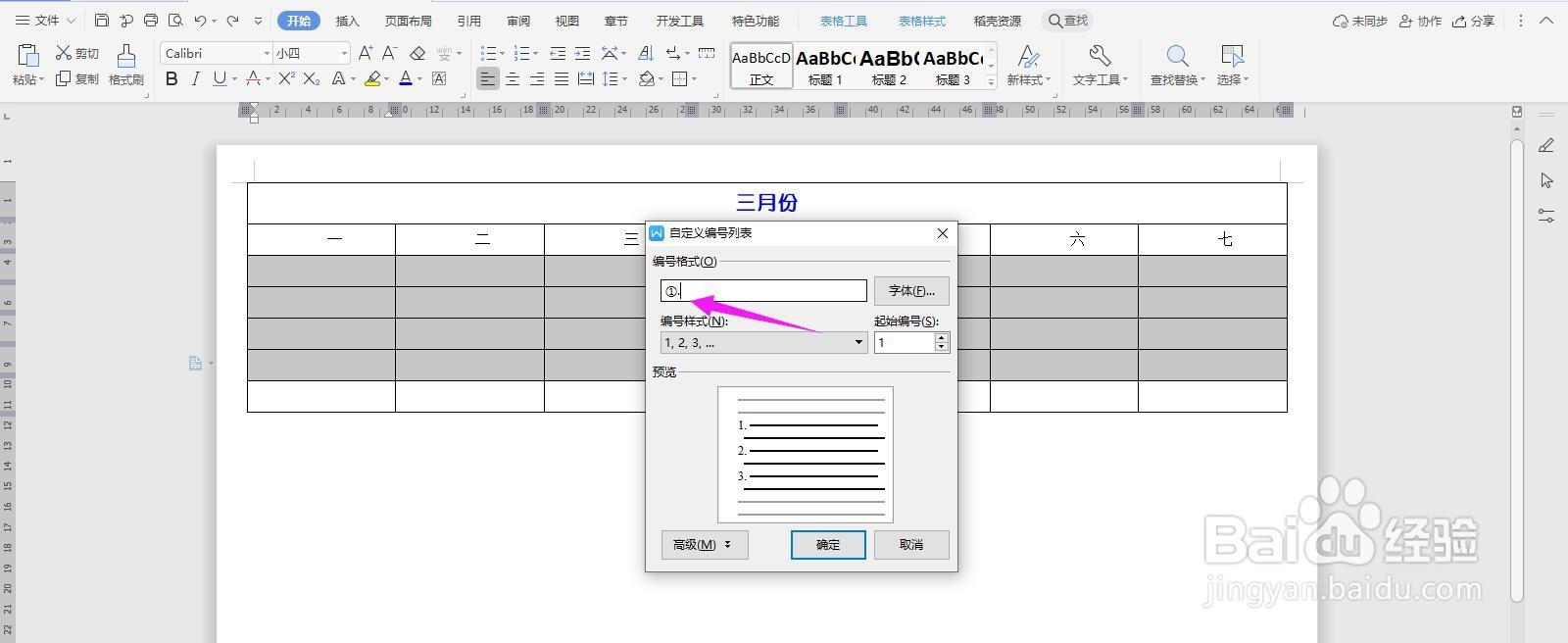
10、去掉之后,点击下面的“确定”
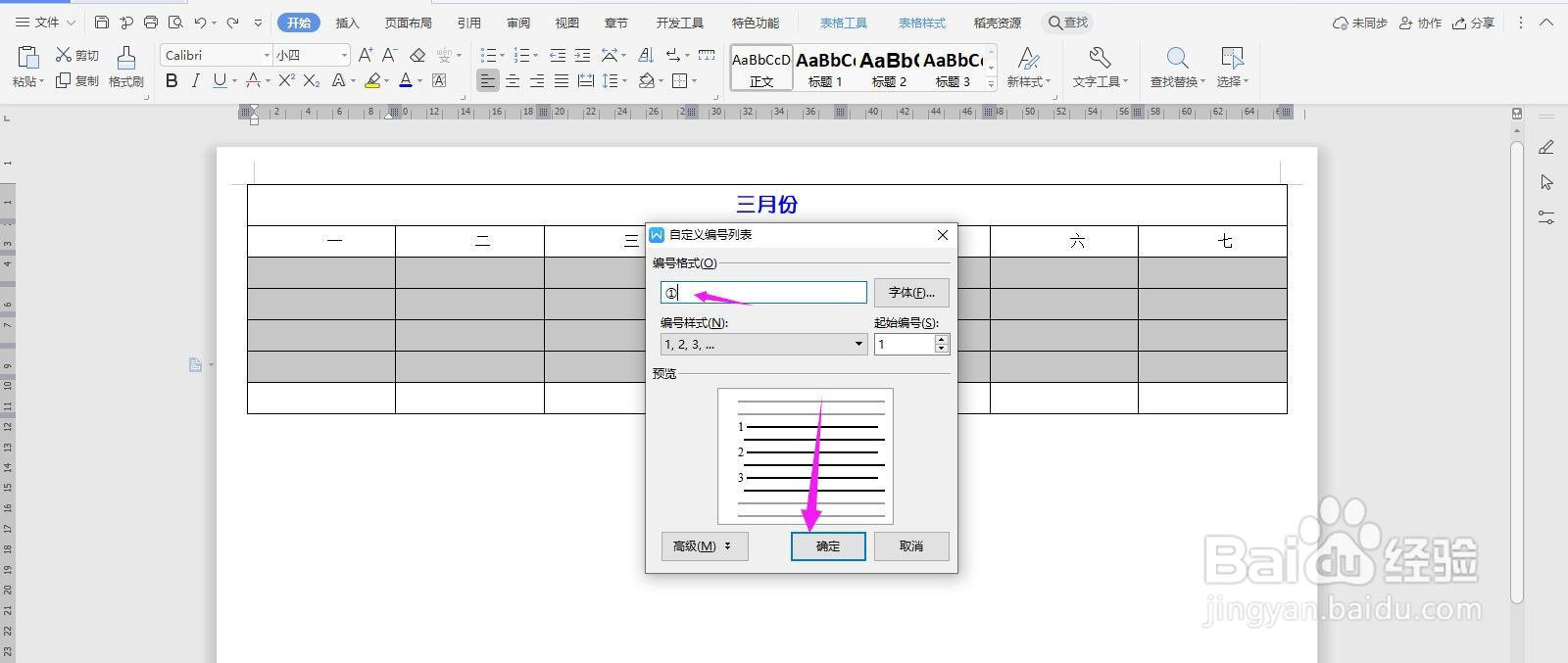
11、将格式设置为“居中”
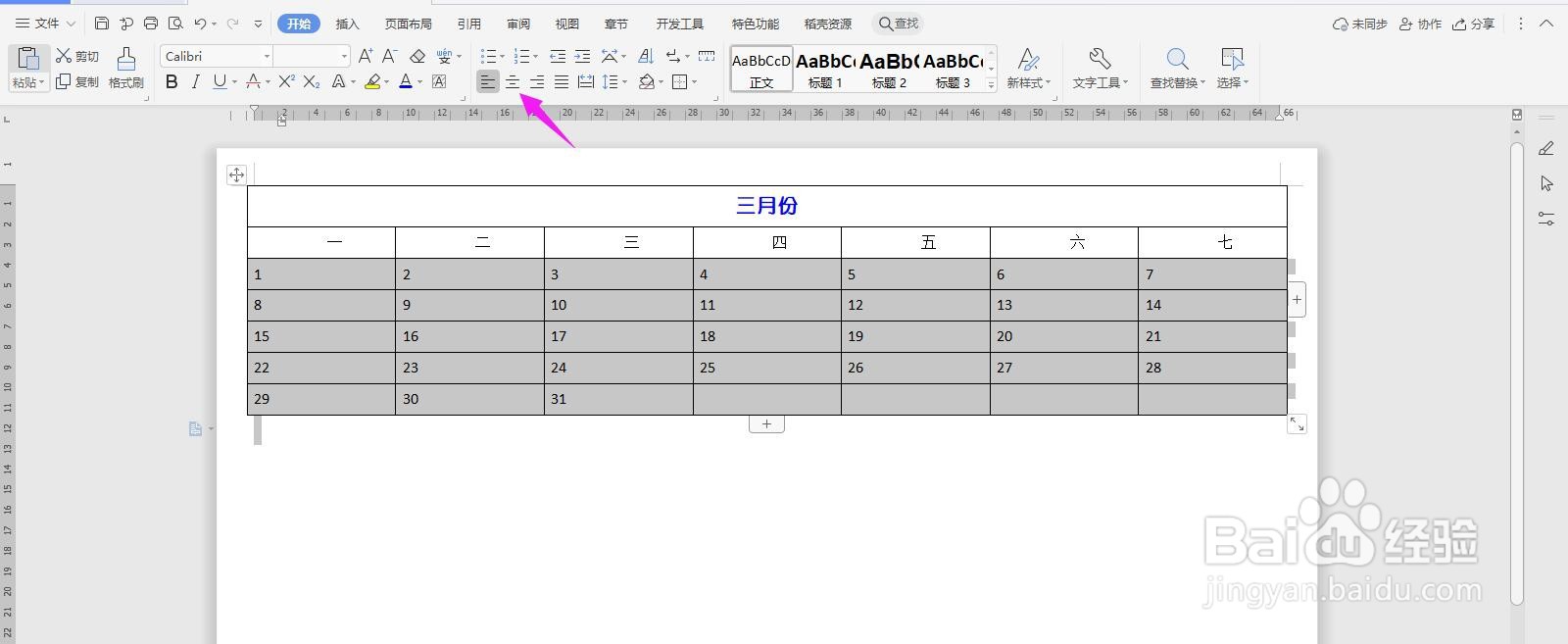
12、将星期设置底纹
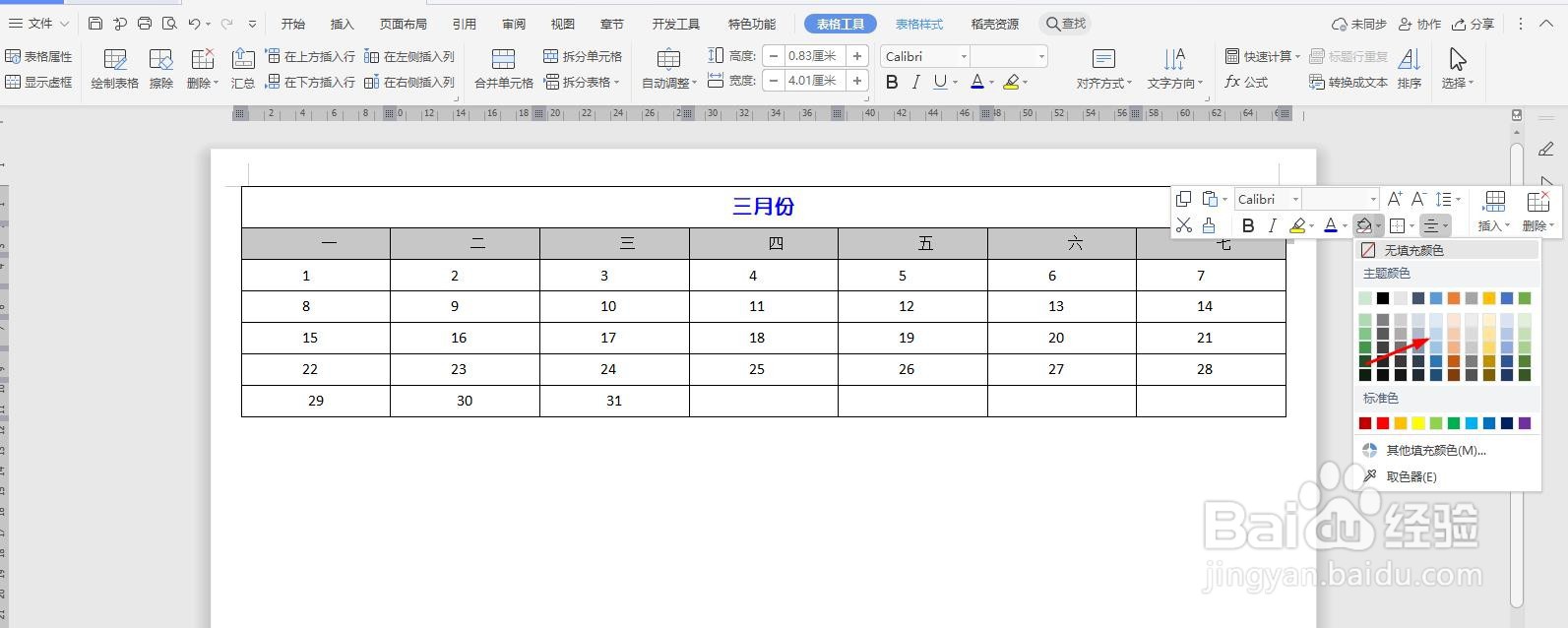
13、如下图,这个时候三月份的日历就制作完成了